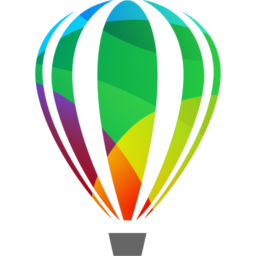如何使用Corel PHOTO-PAINT裁剪图像
2023-01-09 15:20:07作者:极光下载站
Corel PHOTO-PAINT是coreldraw软件中的一个主要应用程序,在Corel PHOTO-PAINT中可以使用到CorelDRAW中的大部分编辑工具,比如将图片导入到页面中进行裁剪操作,都是可以很好的满足大家的需求的,在软件页面的左侧工具栏中有很多的使用的操作工具,并且可以很直观的找到自己需要的裁剪工具,之后在图像中用鼠标自由的进行裁剪就好了,将自己需要的图像的部分裁剪下来并且按下enter键就可以裁剪成功了,下面我们一起来看看如何使用Corel PHOTO-PAINT裁剪图像的具体操作方法吧,如果新手小伙伴们不知道如何使用Corel PHOTO-PAINT裁剪图像,那么可以看看小编分享的方法教程进行操作就可以了,快试试吧。
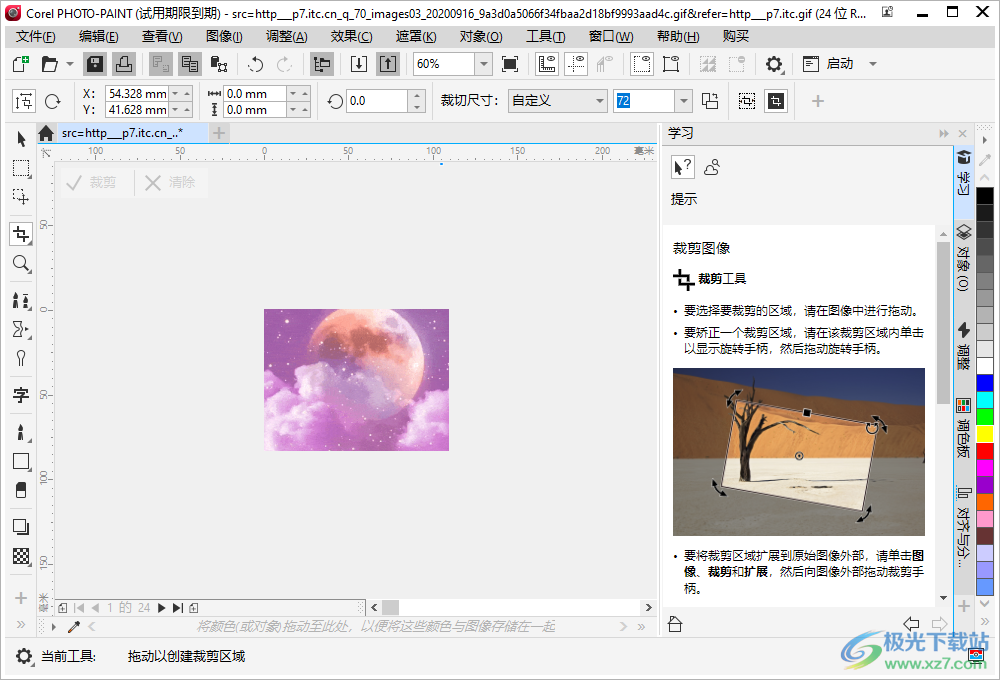
方法步骤
1.首先将我们的需要的图片通过左上角的【文件】选项,然后在下拉框中选择【导入】选项,将我们需要的图像导入到页面中。

2.导入之后,在左侧工具栏中有一些编辑工具,将裁剪工具找到并且用鼠标点击一下。
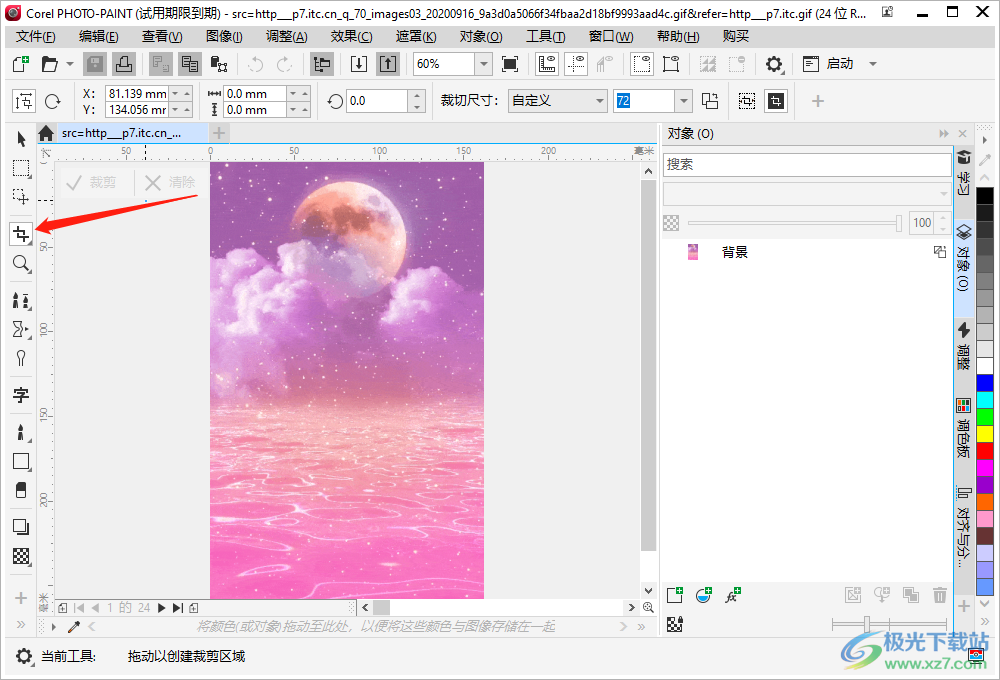
3.然后在图片用鼠标将自己需要的部分框选出来,得到如下图所示的样子,然后按下键盘上的回车键enter即可。

4.之后我们需要的图片部分就裁剪下来了,如下图所示。
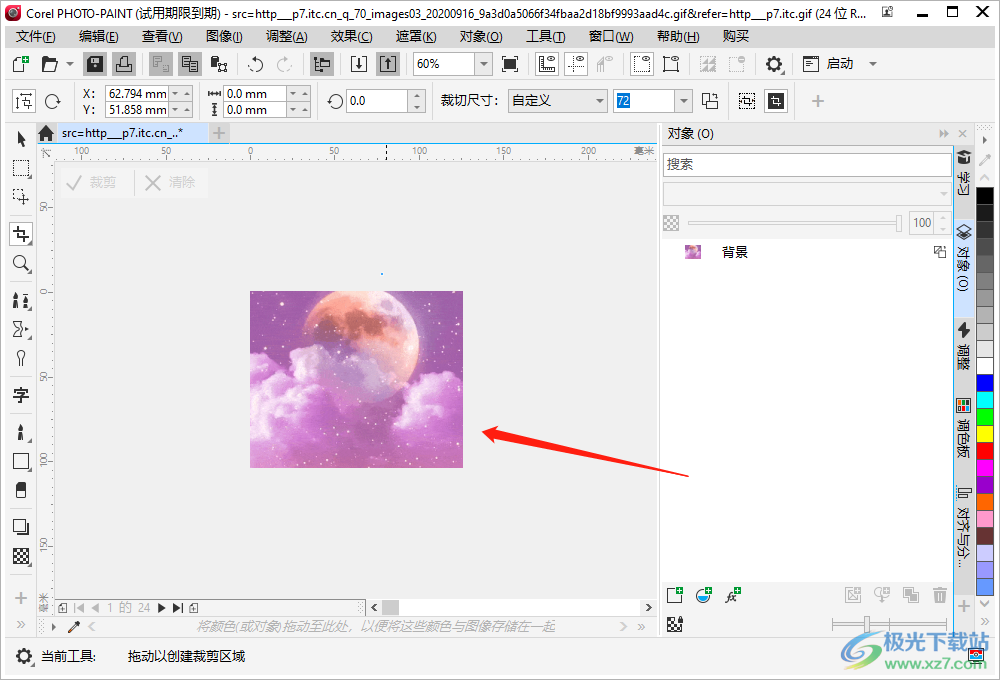
5.最后你可以将裁剪下来的图片点击左上角的【文件】按钮,选择【保存】或者【另存为】按钮即可保存,或者通过按下Ctrl+s或者Ctrl+shift+s打开保存文件窗口进行保存即可。

以上就是关于如何使用Corel PHOTO-PAINT裁剪图像的具体操作方法,在使用Corel PHOTO-PAINT的过程中,难免遇到需要裁剪图像的情况,那么通过上述方法来裁剪就好了,操作方法简单,可以自己操作试一下。